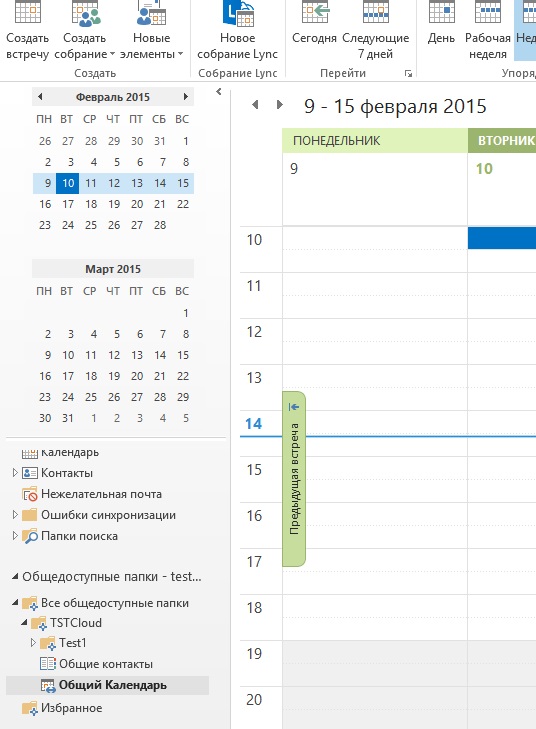Содержание:
Работа с общими папками
Отображение общих папок
Для того, чтобы просмотреть доступные общие папки в Outlook 2013 необходимо нажать на значок с тремя точками в нижней панели и выбрать раздел "Папки" ("Folders"). После этого, в левой панели будут отображаться общие папки:
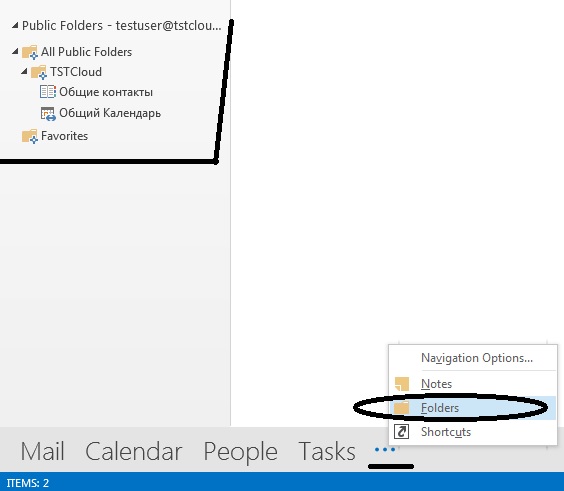
Назначение прав доступа
Для управления правами доступа к общим папкам можно использовать стандартный интерфейс Outlook. Для этого необходимо щелкнуть правой кнопкой на необходимой папке и выбрать пункт меню "Свойства". В открывшемся окне необходимо перейти на вкладку "Разрешения":
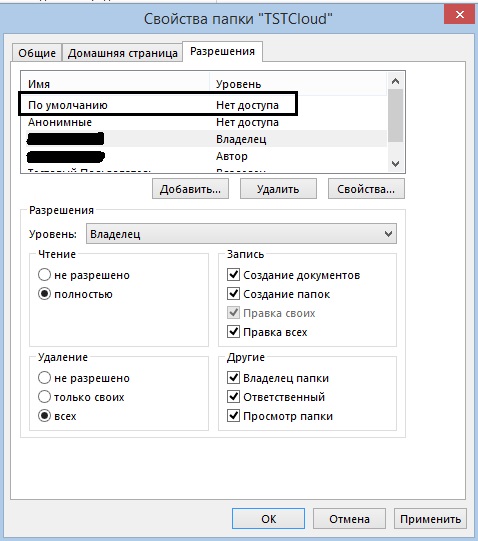
В данном окне отображается список прав доступа, назначенных на общие папки. В списке слева представлен пользователь, которому предоставлены права доступа, а справа — права, которые он имеет. Ниже списка эти права отображаются в виде набора конкретных разрешений для выбранного пользователя. Обращаем ваше внимание, что права "По умолчанию" ОБЯЗАТЕЛЬНО должны быть выставлены в "Нет доступа" (при создании общих папок они выставлюятся именно в таком режиме, изменять его категорически НЕЛЬЗЯ).
Для того, чтобы добавить права пользователю, необходимо нажать кнопку "Добавить" и выбрать из адресной книги необходимого пользователя:
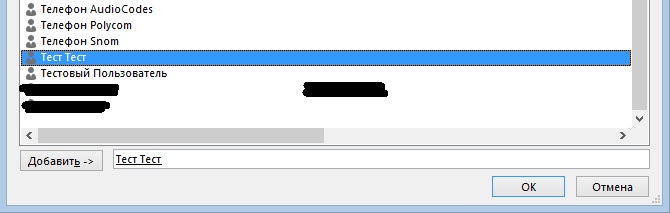
После того, как пользователь выбран (за один раз можно выбрать и несколько пользователей), необходимо нажать кнопку "ОК". В списке прав доступа появятся новые записи. Теперь для каждого вновь добавленного пользователя необходимо задать права:
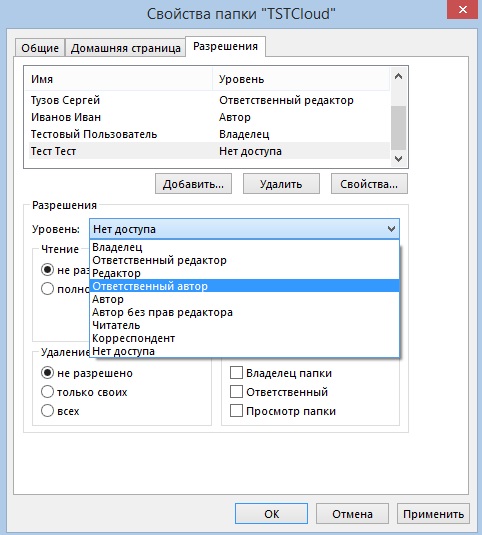
По умолчанию права на папки наследуются, то есть если вы выдали пользователю права на какую-либо папку, у которой были вложенные подпапки, то на них всех вышезаданные права унаследуются. При этом, для нижележащих папок эти права можно переопределить.
В случае вложенных папок необходимо иметь ввиду, что пользователь должен иметь права доступа на всем пути, чтобы получить доступ к целевой папке.
Пример:
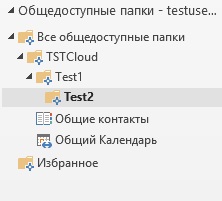
Для того, чтобы получить доступ к папке Test2 пользователь должен иметь права доступа к папке Test1 (и естественно на корень иерархии TSTCloud). Для того, чтобы не давать лишних прав, достаточно предоставить только право видимости папок. Например, чтобы пользователь "Тест Тест" мог иметь право на запись только в папку Test2, но при этом не видеть содержимое папки Test1, можно выдать право записи на папку Test2 и право видимости на папку Test1:
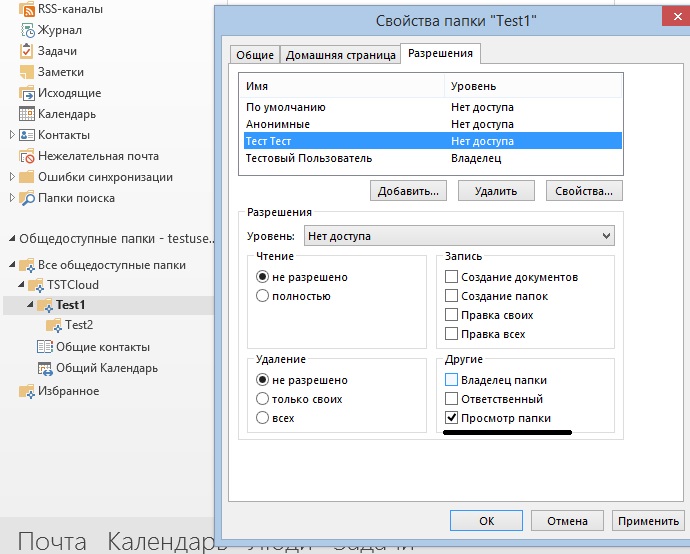
Создание вложенной папки
Для того, чтобы создать папку, необходимо щелкнуть правой кнопкой на той папке, где вы хотите ее создать и выбрать в открывшемся меню пункт "Создать папку…"
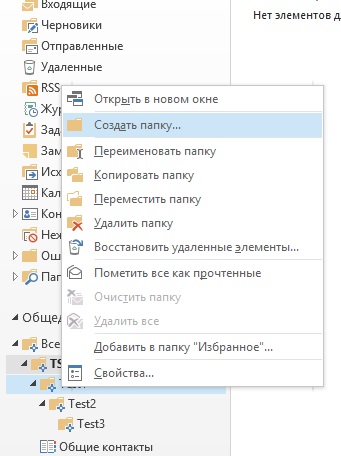
В открывшемся окне необходимо выбрать из выпадающего списка нужный тип:
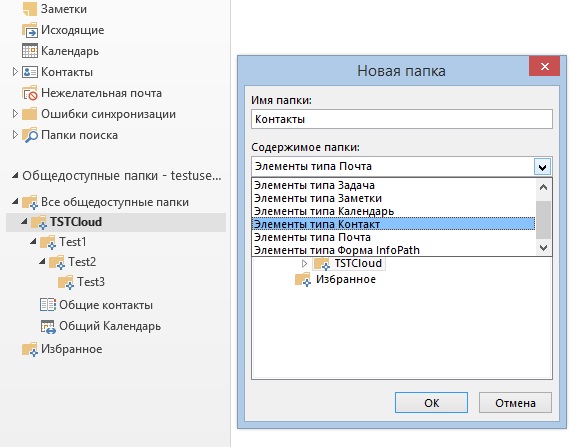
По умолчанию используется тип "Почта". В этом случае в общей папке хранятся обычные сообщения. Однако, можно задать другой типа, например "Контакт" или "Календарь". В первом случае будет создана папка хранения контактов:
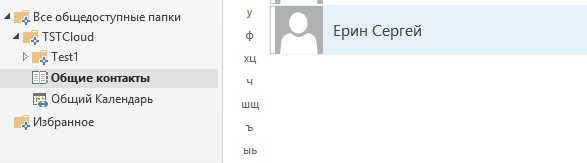
Во втором случае будет создана папка календаря: